Redondear los precios de los productos
Store Commander le permite redondear los precios de sus productos en masa para que sean psicológicamente correctos para sus compradores potenciales.
Los cambios de redondeo pueden aplicarse al precio de compra, al precio sin IVA y al precio con IVA incluido y en docenas o incluso cientos de productos en tan sólo unos clics.
Video en inglés:
Reglas de redondeo
Antes de aplicar los cambios de redondeo de precios en masa, el primer paso es definir las reglas de redondeo de precios en las preferencias de Store Commander, menú Herramientas > Preferencias > Precios.
Desde un punto de vista estratégico, puede decidir aplicar 3 reglas de redondeo diferentes:
From a strategic point of view, you can decide to apply 3 different rounding rules:
0 - Redondear al número más cercano
1 - Redondear hacia arriba
2 - Redondear hacia abajo
Puede decidir redondear al número más cercano (0), redondear hacia arriba (1) o redondear hacia abajo (2).
Opciones de redondeo
Las funciones de redondeo masivo de precios se encuentran en el menú contextual de Store Commander cuando el ratón está en una de las columnas de precios, es decir, precio de compra, precio sin impestuos y PVP.
Advertencia: La opción aparecerá en gris y será inaccesible si está en otra columna.
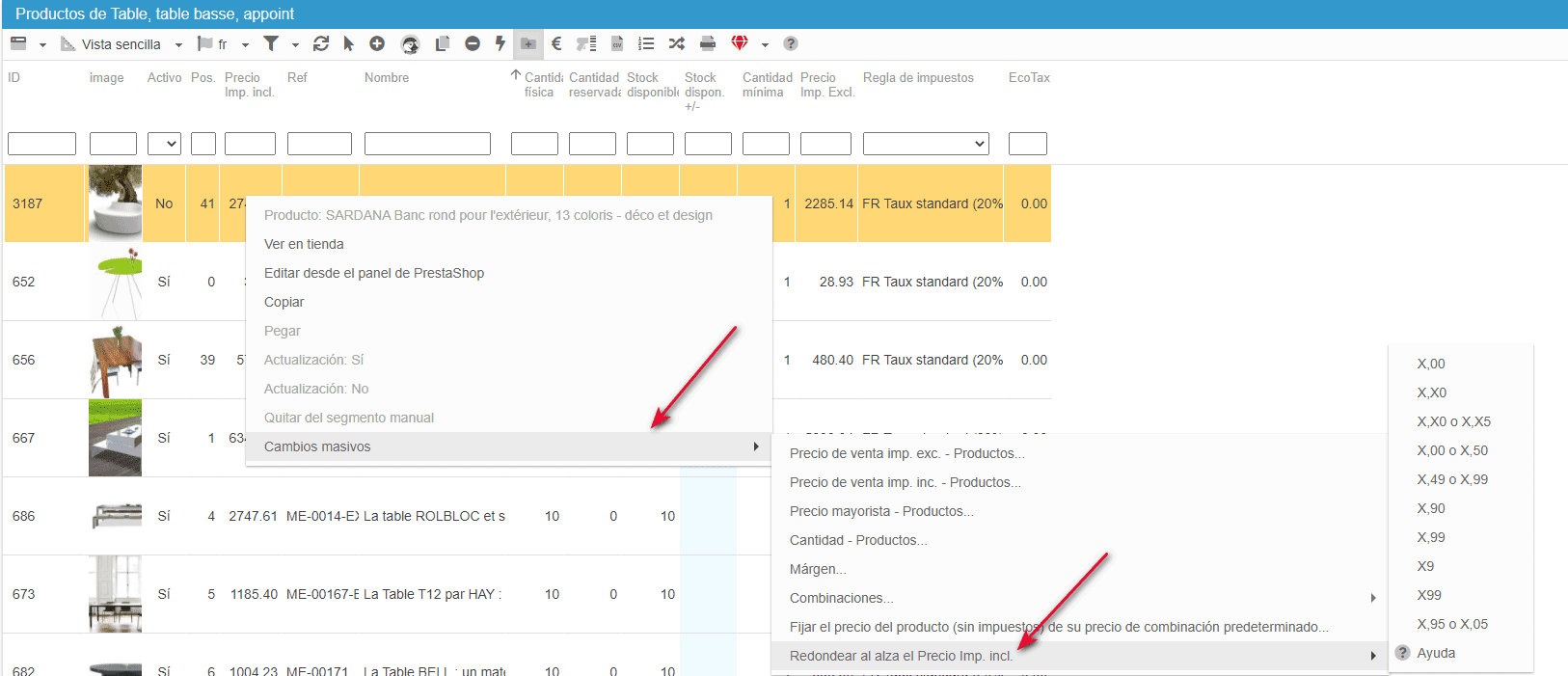
En el menú "Redondear precio" encontrará 10 opciones diferentes.
Al elegir el redondeo a la baja (opción 2 de las Preferencias), tomemos el ejemplo de una camiseta a 5,92€ TTC. Las opciones de redondeo serán :
X,00 redondeará el precio de 5,92 => 5,00
X,X0 redondeará el precio de 5.92 => 5.90
X,X5 redondeará el precio de 5,92 => 5,90
X,49 redondeará el precio de 5,92 => 5,49
X,50 redondeará el precio de 5,92 => 5,50
X,90 redondeará el precio de 5,92 => 5,90
X.99 redondeará el precio de 5.92 => 4.99
etc...
Con las opciones de redondeo que forman parte de la edición masiva, puede redondear el precio de docenas o incluso cientos de productos en masa en 2 minutos.
Por ejemplo, tomemos todos los productos de una categoría.
- Selecciónelos con el icono de selección masiva
 en la barra de herramientas.
en la barra de herramientas. - A continuación, sitúe el ratón en la columna Precio sin IVA, haga clic con el botón derecho del ratón para mostrar el menú contextual y elija la opción de redondeo.
- Tras la validación, el precio sin IVA de todos los productos seleccionados muestra el redondeo elegido.
Para los productos con declinaciones, las opciones son las mismas y también se pueden encontrar en el menú contextual > Edición en masa > Declinaciones > Redondear el precio.